엡손 프로젝터와 아이패드 연결 방법
아이패드를 사용하여 엡손 프로젝터에 연결해 프레젠테이션을 하거나 영상을 보는 방법을 알아보겠습니다. 다양한 연결 방법을 통해 쉽고 빠르게 연결할 수 있습니다.
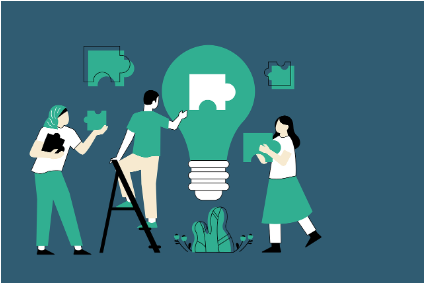
1. HDMI 어댑터를 사용한 연결
가장 간단한 방법은 HDMI 어댑터를 사용하는 것입니다. 아이패드에 라이트닝 포트 또는 USB-C 포트를 통해 HDMI 어댑터를 연결한 후, HDMI 케이블을 통해 프로젝터에 연결합니다.
- 라이트닝 포트: 라이트닝-디지털 AV 어댑터 사용
- USB-C 포트: USB-C 디지털 AV 멀티포트 어댑터 사용
2. 무선 연결: AirPlay 사용
무선 연결을 선호하신다면, Apple의 AirPlay 기능을 사용할 수 있습니다. AirPlay를 지원하는 엡손 프로젝터나 Apple TV를 통해 무선으로 아이패드 화면을 프로젝터에 미러링 할 수 있습니다.
- 아이패드와 프로젝터(또는 Apple TV)가 동일한 Wi-Fi 네트워크에 연결되어 있는지 확인합니다.
- 아이패드에서 화면 미러링을 선택합니다.
- 리스트에서 프로젝터 또는 Apple TV를 선택합니다.
3. 엡손 iProjection 앱 사용
엡손의 iProjection 앱을 통해 아이패드를 프로젝터에 무선으로 연결할 수 있습니다. 이 앱을 사용하면 문서, 사진, 웹 페이지 등을 프로젝터로 쉽게 전송할 수 있습니다.
- 앱 스토어에서 'Epson iProjection' 앱을 다운로드하여 설치합니다.
- 아이패드와 프로젝터가 동일한 Wi-Fi 네트워크에 연결되어 있는지 확인합니다.
- 앱을 실행하고 화면의 지시에 따라 프로젝터에 연결합니다.
4. 프로젝터 설정 확인
프로젝터의 입력 소스를 아이패드에 맞게 설정해야 합니다. HDMI 케이블을 사용한 경우, 프로젝터의 입력 소스를 HDMI로 변경합니다. 무선 연결을 사용하는 경우, 네트워크 설정을 통해 연결을 확인합니다.
5. 연결 후 테스트
연결이 완료되면 아이패드의 화면이 프로젝터에 제대로 표시되는지 확인합니다. 만약 화면이 나오지 않거나 문제가 발생하면, 케이블 연결 상태를 다시 확인하고, 필요시 프로젝터와 아이패드를 재부팅합니다.
6. 추가 팁
화질을 최적화하려면 프로젝터의 해상도와 아이패드의 해상도를 맞추는 것이 중요합니다. 또한, 무선 연결 시에는 Wi-Fi 신호 강도를 확인하여 안정적인 연결을 유지해야 합니다.
관련 사이트 링크
더 자세한 정보는 엡손 공식 홈페이지를 참고하세요.
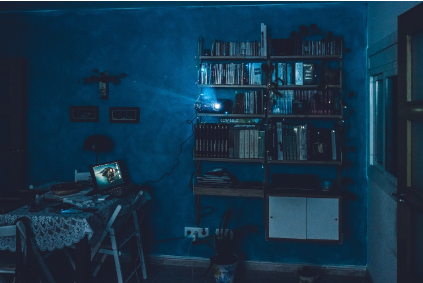
엡손 프로젝터와 아이패드를 연결하는 다양한 방법을 통해 보다 편리하게 프레젠테이션이나 영상을 즐길 수 있습니다. 위의 방법들을 참고하여 성공적인 연결을 시도해보세요.